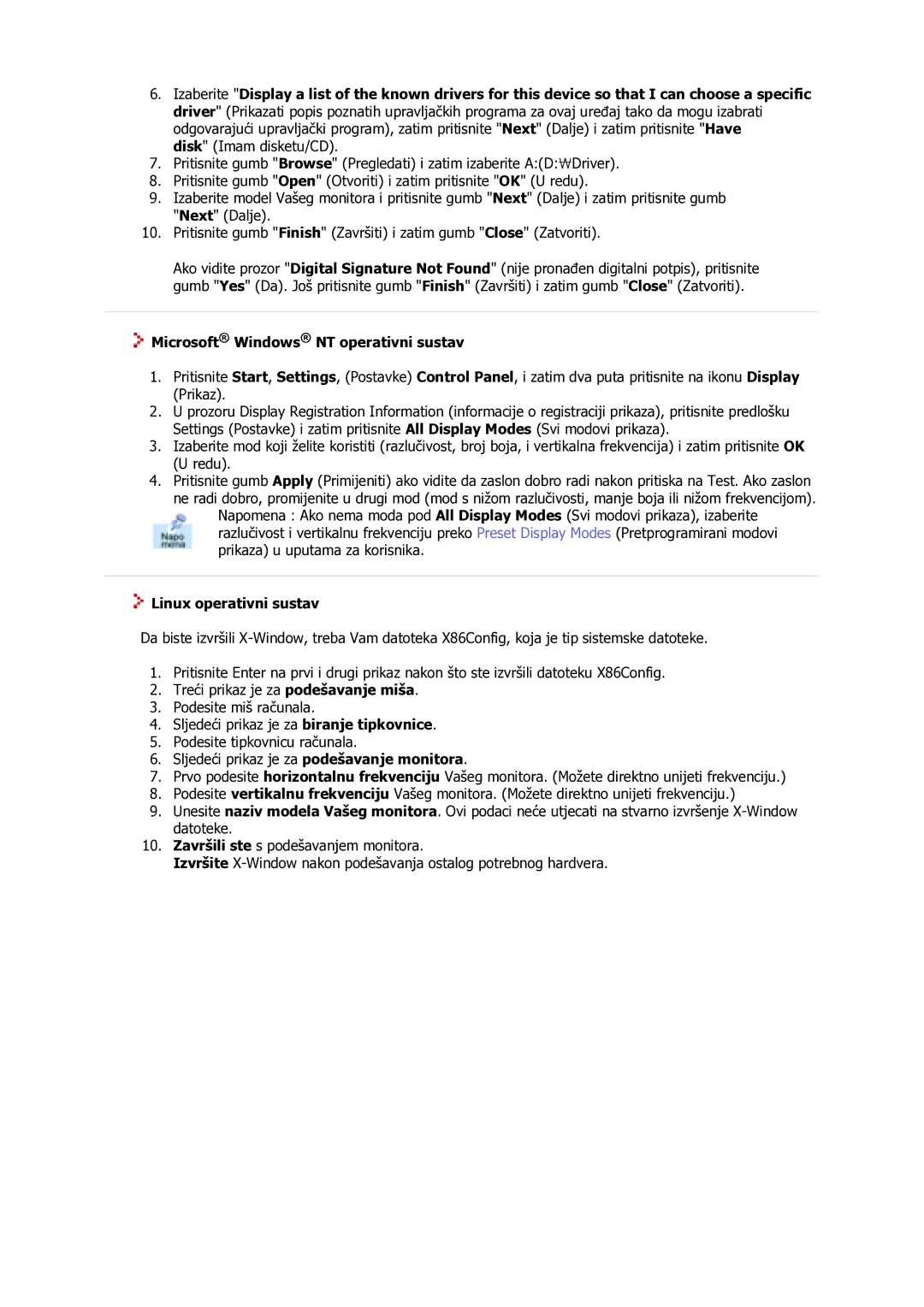6.Izaberite "Display a list of the known drivers for this device so that I can choose a specific driver" (Prikazati popis poznatih upravljačkih programa za ovaj uređaj tako da mogu izabrati odgovarajući upravljački program), zatim pritisnite "Next" (Dalje) i zatim pritisnite "Have
disk" (Imam disketu/CD).
7.Pritisnite gumb "Browse" (Pregledati) i zatim izaberite A:(D:\Driver).
8.Pritisnite gumb "Open" (Otvoriti) i zatim pritisnite "OK" (U redu).
9.Izaberite model Vašeg monitora i pritisnite gumb "Next" (Dalje) i zatim pritisnite gumb "Next" (Dalje).
10.Pritisnite gumb "Finish" (Završiti) i zatim gumb "Close" (Zatvoriti).
Ako vidite prozor "Digital Signature Not Found" (nije pronađen digitalni potpis), pritisnite gumb "Yes" (Da). Još pritisnite gumb "Finish" (Završiti) i zatim gumb "Close" (Zatvoriti).
 Microsoft® Windows® NT operativni sustav
Microsoft® Windows® NT operativni sustav
1.Pritisnite Start, Settings, (Postavke) Control Panel, i zatim dva puta pritisnite na ikonu Display (Prikaz).
2.U prozoru Display Registration Information (informacije o registraciji prikaza), pritisnite predlošku Settings (Postavke) i zatim pritisnite All Display Modes (Svi modovi prikaza).
3.Izaberite mod koji želite koristiti (razlučivost, broj boja, i vertikalna frekvencija) i zatim pritisnite OK (U redu).
4.Pritisnite gumb Apply (Primijeniti) ako vidite da zaslon dobro radi nakon pritiska na Test. Ako zaslon ne radi dobro, promijenite u drugi mod (mod s nižom razlučivosti, manje boja ili nižom frekvencijom).
Napomena : Ako nema moda pod All Display Modes (Svi modovi prikaza), izaberite razlučivost i vertikalnu frekvenciju preko Preset Display Modes (Pretprogramirani modovi prikaza) u uputama za korisnika.
 Linux operativni sustav
Linux operativni sustav
Da biste izvršili
1.Pritisnite Enter na prvi i drugi prikaz nakon što ste izvršili datoteku X86Config.
2.Treći prikaz je za podešavanje miša.
3.Podesite miš računala.
4.Sljedeći prikaz je za biranje tipkovnice.
5.Podesite tipkovnicu računala.
6.Sljedeći prikaz je za podešavanje monitora.
7.Prvo podesite horizontalnu frekvenciju Vašeg monitora. (Možete direktno unijeti frekvenciju.)
8.Podesite vertikalnu frekvenciju Vašeg monitora. (Možete direktno unijeti frekvenciju.)
9.Unesite naziv modela Vašeg monitora. Ovi podaci neće utjecati na stvarno izvršenje
10.Završili ste s podešavanjem monitora.
Izvršite